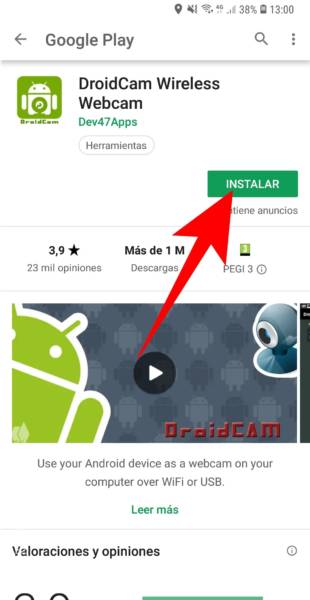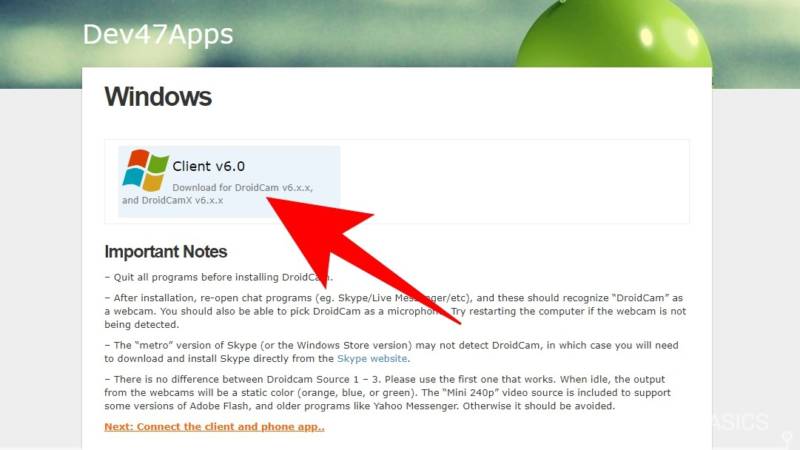Nesse post, vamos mostrar como você pode usar a câmera do seu smartphone Android como webcam para o seu PC com Windows.
A qualidade de imagem da câmera do smartphone é infinitamente melhor do que a webcam do seu PC ou notebook, e você não sabe quando o periférico do seu computador pode simplesmente parar de funcionar.
Para tudo funcionar, vamos usar um aplicativo que você precisa instalar no seu smarpthone e no seu PC. Lembrando que você vai precisar dar acesso a vários aspectos sensíveis do seu telefone, de modo que você vai usar esse aplicativo com sua conta e risco, pois até mesmo um aplicativo seguro que precisa da câmera e webcam para funcionar pode ser vendido no futuro para uma empresa que quer se aproveitar disso para violar a sua privacidade.
Também tenha em mente que tanto o dispositivo Android como o computador com Windows precisam estar na mesma rede WiFi. Nada do PC conectado via Ethernet: os dois precisam compartilhar uma mesma rede WiFi para estabelecer a conexão entre eles.
Use a câmera do seu smartphone como webcam
Primeiro, faça o download do aplicativo DroidCam Wireless Webcam para o smartphone, via Google Play. O app vai pedir acesso à câmera, microfone e informações de sua conexão WiFi para se conectar ao computador via rede doméstica.
Agora, vá ao site oficial do Dev47Apps e faça o download e a instalação do cliente de escritório para Windows. O procedimento é bem simples: basta descompactar o arquivo ZIP e executar o instalador DroidCam.Client.6.0.FullOffline.exe. O processo de instalação vai começar: siga as instruções que aparecem na tela. Instale também o driver de som solicitado. Após concluir o processo, já podemos começar a configurar o smartphone Android como webcam para o seu computador.
Abra o app DroidCam no seu smartphone Android. Na primeira execução, você vai precisar aceitar duas janelas explicativas. Feito isso, vai abrir uma janela onde aparece a informação do WiFi onde você está conectado. O campo mais importante é o de WiFi IP. Salve esse dado: você vai precisar dele em um momento posterior.
Agora, abra o aplicativo DroidCamApp no Windows, e uma janela vai solicitar o endereço WiFi IP indicado no aplicativo para smartphones, dentro do campo Device IP do app do Windows. A porta já aparecerá escrita, pois será a porta padrão do aplicativo.
Quando você digitar o IP de conexão de rede indicado pelo smartphone, certifique-se que você marcou a casa Video no aplicativo do Windows, e marque a casa de Audio, caso queira utilizar também o micro fone do smartphone para a transmissão de vídeo. Feito isso, clique no botão Start.
E é isso: sempre e quando o seu smartphone e computador compartilharem de um mesmo IP, eles podem se conectar e, desse modo, você utiliza a câmera do seu smartphone (e o seu microfone também) como uma webcam.
Essa solução é perfeita para os usuários que querem melhorar a qualidade das chamadas de vídeo e streamings via YouTube sem precisar gastar dinheiro em uma câmera dedicada. Pode ser a melhor solução para esse momento onde todos estão interagindo à distância com outras pessoas, seja para as atividades profissionais ou para os fins pessoais.